【wifi共享大师PC版】wifi共享大师电脑版下载 v3.0.1.0 官方版
软件介绍
wifi共享大师PC版是一款方便实用的WiFi共享工具软件,软件可以让用户的电脑瞬间变成免费的路由器,让手机和平板免费的连接,用户再也不用担心浏览不够用啦。软件还可以支持校园网,可以轻松的设置定时关机功能哦。
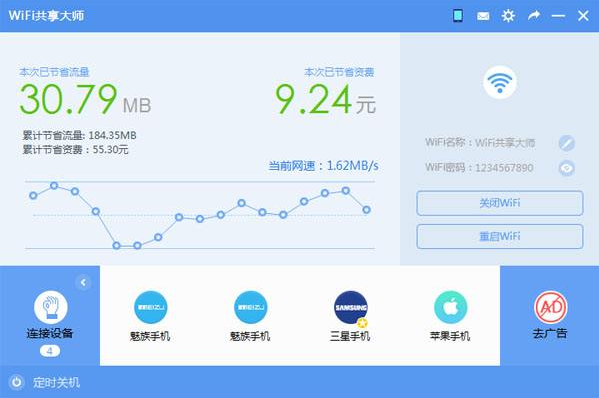
wifi共享大师PC版软件特色
免费上网
使用WIFI共享大师创建WIFI,一键开启WIFI移动设备免费上网,方便安全
远程关机
手机变身遥控躺在床上远程就能关闭电脑,自动关机不费事
支持校园网
WIFI共享大师支持全国99%以上的校园网、共享网络不受限
wifi共享大师PC版软件功能
1、全球最牛的上网软件
支持全国99%校园客户端,学校学生可以轻松实现免费上网
2、想用免费上网
让电脑变成无线路由器,手机上网不在费流量
3、可以识别不认识的设备
出现不明设备时可以将其拉黑
4、定时关机
设置关机时间后电脑可以自动关机
wifi共享大师PC版安装步骤
1、在知识兔下载WIFI共享大师软件,下载好后会看到一个.exe的软件包(如下图所示),然后我们双击打开它。
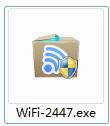
2、双击打开看到如下图所示,我们可以选择“快速安装”,快速安装程序会自动以默认选项安装,速度非常快。我们只需要勾选右侧的“许可协议”,然后点击“快速安装”按钮就可以安装了。(快速安装软件会默认安装在C盘目录下,小编建议您选择自定义安装,减少占用系统盘资源。请看下一步)
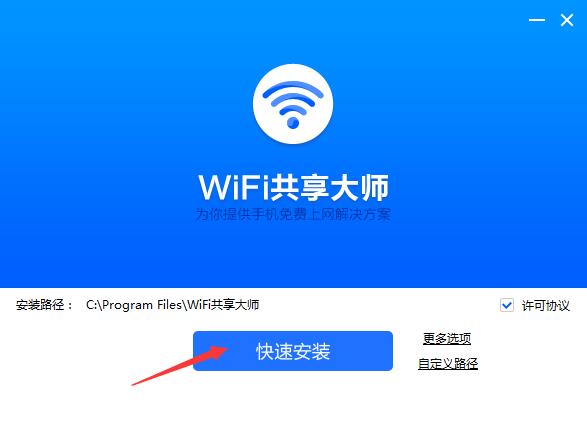
3、也可以选择自定义安装。还是在刚刚我们打开的界面中我们找到”自定义路径“选项(如下图所示)点击打开就会看到“浏览文件夹”面板了,在这里我们浏览目录选择要将WIFI共享大师安装的路径,选择完成点击确定就可以了,当我们在返回界面时看到安装路径处的安装路径已经被修改了,表示已更改好要安装的路径了。

4、选择安装目录完成后,然后勾选”许可协议“选项。在这里我们看到还会看到有一个“更多选项”,点击打开会看到有两个选项(如下图所示):1)360导航设为默认主页 2)开机自启动,推荐校园客户端用户勾选。这两个选项大家可根据自己的需求进行选择,默认是勾选的。这些都设置选择完成后,接着我们点击”快速安装”就可以了。记得不要忘记勾选上“许可协议”选项,只有同意协议后才可安装使用WIFI共享大师软件的。
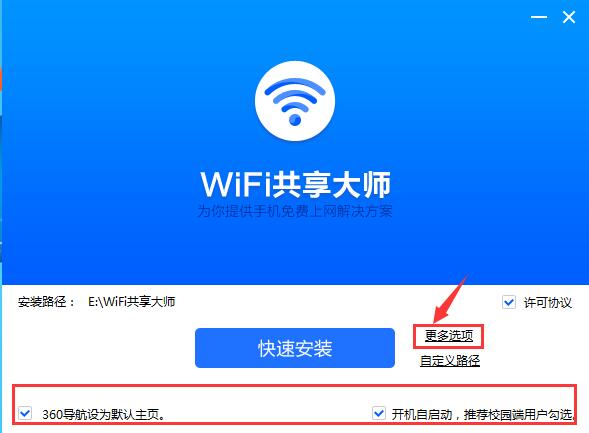
5、点击“快速安装”后我们就可以等待安装WIFI共享大师了,安装可能需要几分钟,请耐心等待哦。
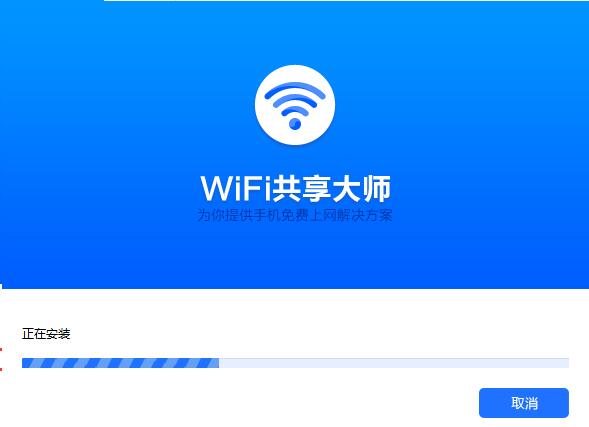
6、安装完成就可立即体验了!
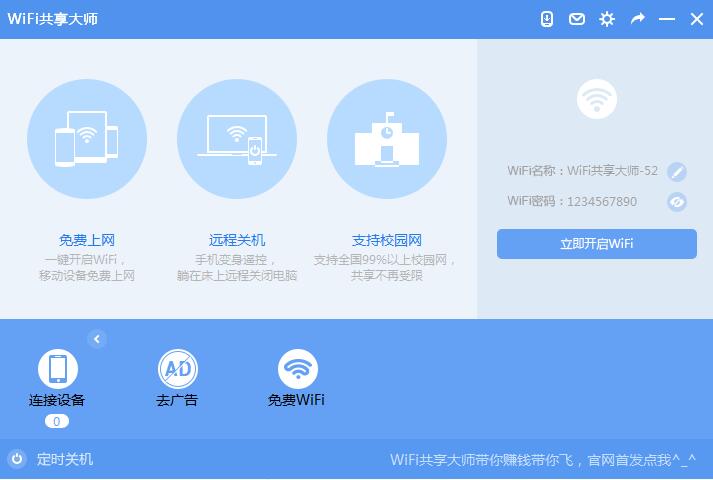
wifi共享大师PC版使用方法
1、双击打打开wifi共享大师桌面快捷方式,打开软件后,点击【开启WiFi】就可以了。
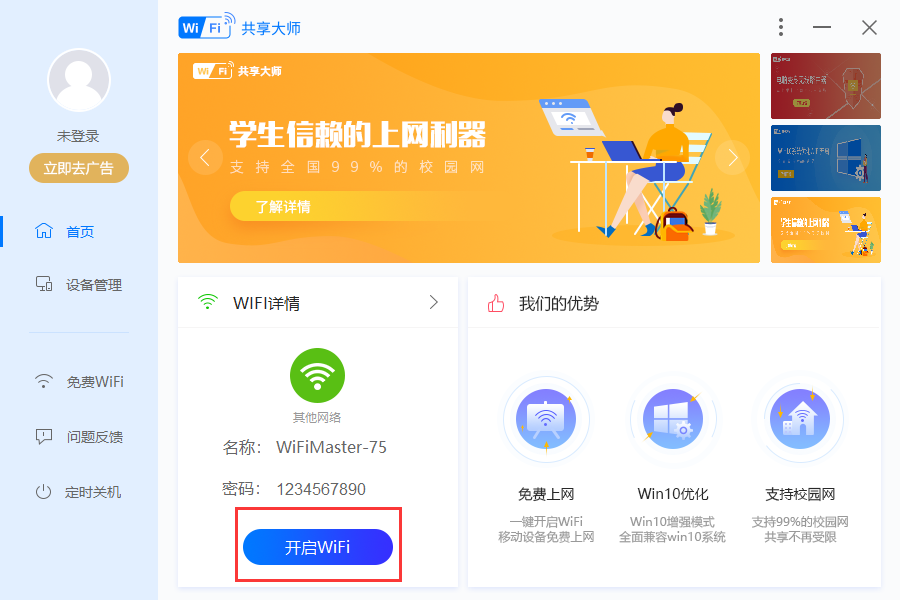
2、如果您要修改wifi共享大师的WiFi名称和密码,您可以在名称和密码后直接修改,修改完成后点击【开启WiFi】。
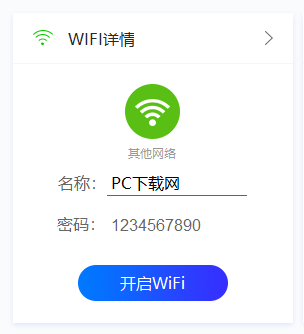
3、wifi共享大师正在开启WiFi,您需要耐心等待,WiFi在开启过程中杀毒软件会阻止程序运行,您需要修改为允许运行就可以了。
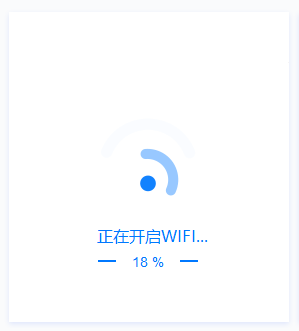
4、wifi共享大师开启WiFi后,打开您的手机WiFi搜索到WiFi名称后,输入密码就可以连接了。
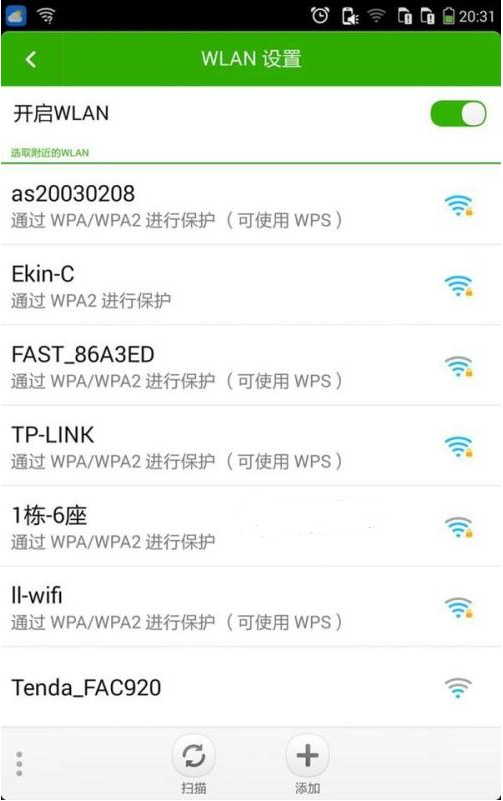
5、wifi共享大师会显示有几个设备连接,使用时长。
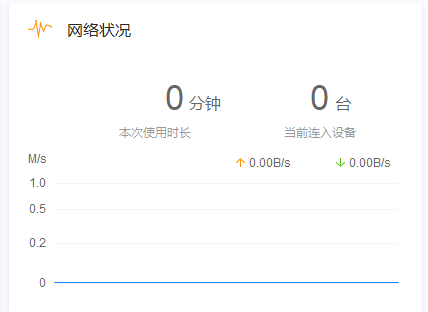
wifi共享大师PC版常见问题
WiFi共享大师该如何使用?
答:WiFi共享大师依赖于电脑网络来创建无线热点,只需在一台有无线网卡的电脑上安装,启用即可自动分享出免费的WiFi信号,手机及Pad接入后就能免费上网!
苹果手机(含未越狱)/ipad/安卓手机/微软Surface平板,可以连接上吗?
答:苹果设备/安卓设备/微软Surface设备等均已完美支持,请放心使用!
电脑不能联网,免费WiFi可以用吗?
答:WiFi共享大师创建WiFi热点依赖于电脑网络,如果电脑本身不能联网,则无法分享。
没有网卡的台式电脑,免费WiFi可以用吗?
答:WiFi共享大师依赖于电脑自带的无线网卡,如果电脑本身没有无线网卡(如台式机),则无法分享,购买一个USB无线网卡插到电脑上即可
若电脑正在连接WiFi热点上网,此时还能用免费WiFi分享热点吗?
答:在Windows XP下电脑无线网卡通常仅支持单向接入,即只能接收WiFi信号或只能分享热无线网卡,但是在Windows 7及以上操作系统中可以同时使用WiFi热点上网,并共享无线WiFi。
电脑关机的话,还能用吗?
答:电脑关机时会自动断开网络,而WiFi共享大师必须依靠电脑的网络才可以支持其它设备上网,长时间使用时建议您保持电脑为开启状态
电脑休眠的话,还可以用免费WiFi吗?
答:电脑休眠时会自动断开网络,长时间使用时建议您关闭电脑自动休眠模式;关闭休眠模式方法:我的电脑-控制面板-电源选项-计算机休眠时间,选择“从不”。
WiFi共享大师都支持哪些系统呢?
答:目前支持的操作系统有:WinXP, Vista, Win7, Win8, Win8.1(暂不支持Mac os)
校园网客户端:锐捷、Dr.com、天翼客户端、NteKeeper等是否可用?
答:经过攻城狮和热心网友的努力,目前WiFi共享大师已经适配几乎所有校园网客户端,覆盖率达到99%,请放心使用!个别有问题的同学,还可尝试论坛中的破解方法!
如果电脑是固定IP或已必须绑定网关/mac才能正常上网,这时免费WiFi能用吗?
答:可以
其它设备可以连接吗?最多支持多少台设备同时连接呢?
答:WiFi共享大师 除可支持手机上网外,也同时支持各类PAD、电脑等可接收无线WiFi信号的设备上网;无线网卡默认可以链接10个无线设备,不过您可以在设置中将这个数值改大。
wifi共享大师PC版更新日志
1、WiFi共享大师更新对校园端的处理。
2、WiFi共享大师修复已知bug,提升连接体验。
3、新增电信飞Young(4.11.7.747)的支持。
下载仅供下载体验和测试学习,不得商用和正当使用。
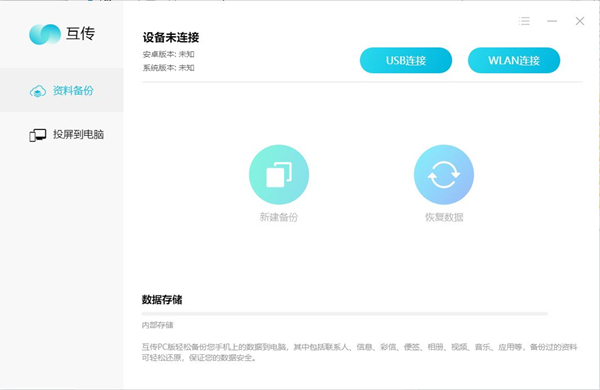

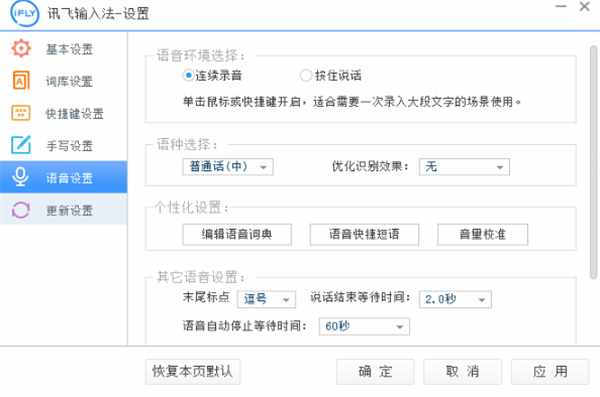
发表评论